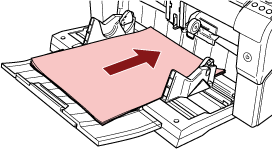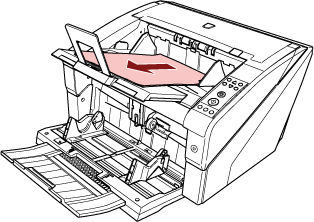Grundlegende Abläufe des Scanvorgangs
Dieser Abschnitt beschreibt die grundlegenden Abläufe des Scanvorgangs.
Um den Scanner zum Scannen von Dokumenten verwenden zu können, benötigen Sie einen Scannertreiber sowie eine Anwendung, die den Scannertreiber unterstützt.
Folgende Scannertreiber und Bildscananwendungen sind im Lieferumfang des Scanners enthalten:
Scannertreiber
PaperStream IP Treiber
Bildscananwendung
PaperStream ClickScan
PaperStream Capture
TIPP
Weitere Informationen zum Scannertreiber und zu Bildscananwendungen finden Sie unter Überblick über die im Lieferumfang enthaltene Software.
Scanschritte, Bedienvorgänge und Scaneinstellungselement können abhängig von der Bildscananwendung und dem Scannertreiber variieren.
Ausführliche Informationen finden Sie in der Anleitung oder in der Hilfe zur Bildscananwendung und in der Hilfe zum Scannertreiber.